迅雷下载|迅雷免打搅模式,迅雷免打搅模式设置方法
时间:2022-10-6作者:未知来源:三度网教程人气:
- 本站电脑知识提供电脑入门知识,计算机基础知识,计算机网络应用基础知识,电脑配置知识,电脑故障排除和电脑常识大全,帮助您更好的学习电脑!不为别的,只因有共同的爱好,为中国互联网发展出一分力!
我们上网下载文件使用最多的下载工具可能就是迅雷了,有些时候我们看电影全屏了不想弹窗,那么我们就要使用迅雷的免打扰模式这样我们就不会在看电影的时候弹窗,那么我们该怎么设置迅雷的免打扰模式呢?
1、迅雷下载安装完成后,可以看到主页面上方的设置按钮,点击可以打开迅雷下载设置界面
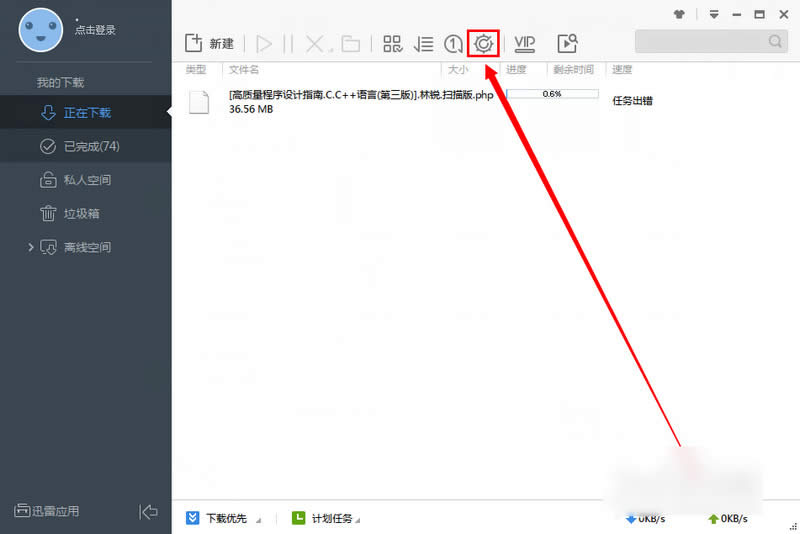
2、在迅雷下载设置界面可看到很多迅雷下载软件的设置项。可以设置迅雷下载的相关功能。比如,同时下载的线程数,监视设置,BT设置等
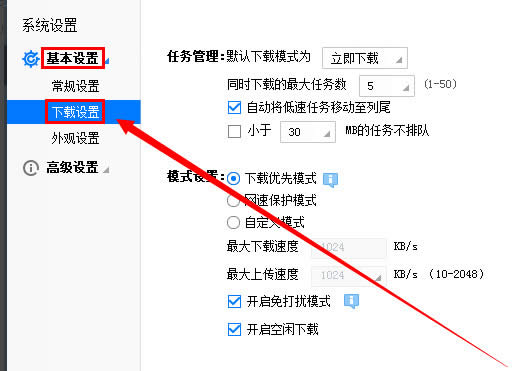
3、在设置界面左侧,打开“基本设置”下面的“下载设置”
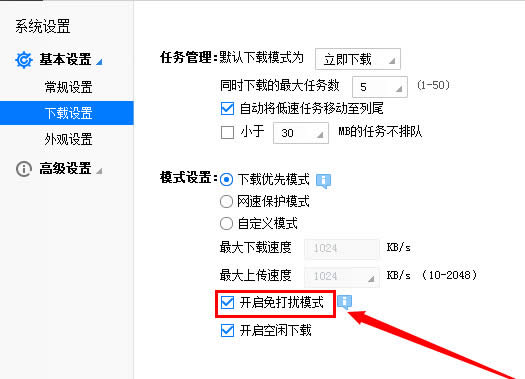
4、在任务默认设置面板里面买可以看到“模式设置”里面的“开启免打扰模式”,勾选即可设置好“开启免打扰模式”后,点击迅雷下载设置界面右下角的“应用”按钮即可完成下载完成开启免打扰模式的设置
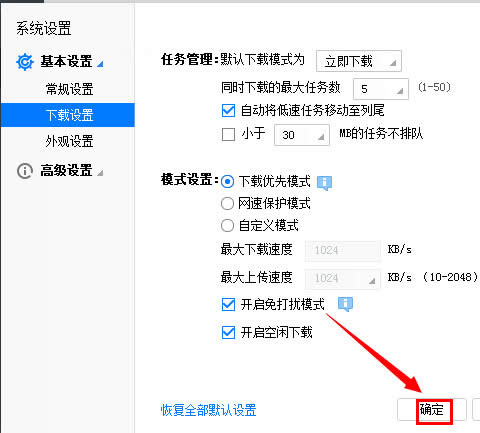 学习教程快速掌握从入门到精通的电脑知识
学习教程快速掌握从入门到精通的电脑知识关键词: 迅雷下载 迅雷免打搅模式,迅雷免打搅模式设置办法
